Matplotlib柱状图颜色设置:全面指南与实用技巧
Matplotlib是Python中最流行的数据可视化库之一,它提供了强大而灵活的工具来创建各种类型的图表,包括柱状图。在数据可视化中,颜色不仅能增强图表的美观性,还能传递重要信息。本文将深入探讨如何在Matplotlib中为柱状图设置颜色,涵盖从基础到高级的各种技巧和方法。
1. 基础柱状图颜色设置
在Matplotlib中创建柱状图时,最简单的颜色设置方法是使用color参数。这个参数可以接受多种形式的颜色表示,包括颜色名称、RGB值和十六进制代码。
1.1 使用颜色名称
Matplotlib支持多种预定义的颜色名称,如’red’、’blue’、’green’等。
import matplotlib.pyplot as plt
categories = ['A', 'B', 'C', 'D']
values = [4, 7, 2, 5]
plt.figure(figsize=(8, 6))
plt.bar(categories, values, color='blue')
plt.title('How2matplotlib.com: Basic Bar Chart with Blue Color')
plt.xlabel('Categories')
plt.ylabel('Values')
plt.show()
Output:
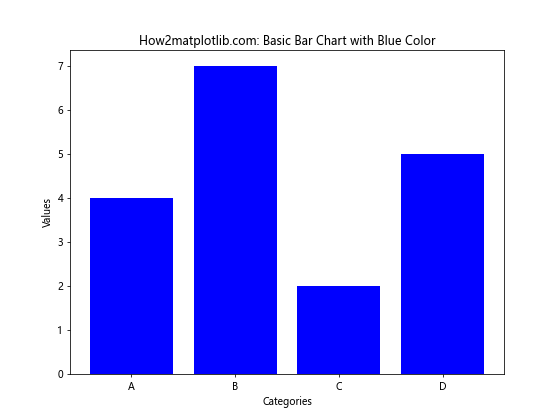
在这个例子中,我们创建了一个简单的蓝色柱状图。color='blue'参数将所有柱子设置为蓝色。
1.2 使用RGB值
RGB值允许更精确地控制颜色。RGB值以元组形式表示,每个值范围从0到1。
import matplotlib.pyplot as plt
categories = ['A', 'B', 'C', 'D']
values = [4, 7, 2, 5]
plt.figure(figsize=(8, 6))
plt.bar(categories, values, color=(0.2, 0.4, 0.6))
plt.title('How2matplotlib.com: Bar Chart with RGB Color')
plt.xlabel('Categories')
plt.ylabel('Values')
plt.show()
Output:
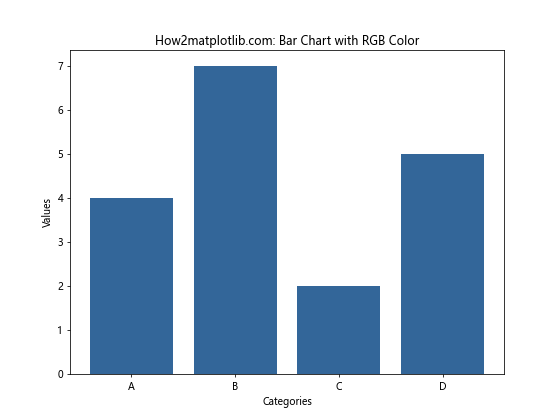
这个例子使用RGB值(0.2, 0.4, 0.6)创建了一个深蓝色的柱状图。
1.3 使用十六进制代码
十六进制代码是另一种常用的颜色表示方法,特别是在web开发中。
import matplotlib.pyplot as plt
categories = ['A', 'B', 'C', 'D']
values = [4, 7, 2, 5]
plt.figure(figsize=(8, 6))
plt.bar(categories, values, color='#FF5733')
plt.title('How2matplotlib.com: Bar Chart with Hex Color')
plt.xlabel('Categories')
plt.ylabel('Values')
plt.show()
Output:
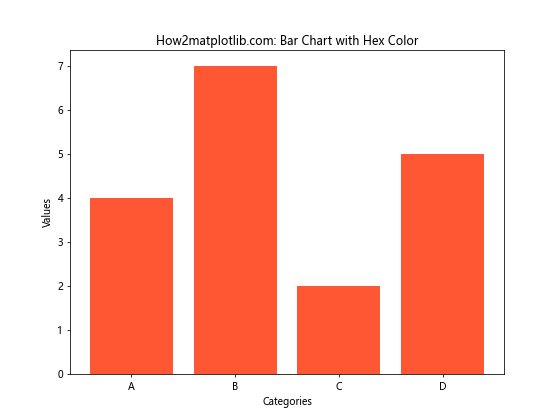
这个例子使用十六进制代码’#FF5733’创建了一个橙红色的柱状图。
2. 多色柱状图
有时,我们需要为不同的柱子设置不同的颜色,以突出某些数据或增加图表的可读性。
2.1 使用颜色列表
可以通过传递一个颜色列表来为每个柱子单独设置颜色。
import matplotlib.pyplot as plt
categories = ['A', 'B', 'C', 'D']
values = [4, 7, 2, 5]
colors = ['red', 'green', 'blue', 'yellow']
plt.figure(figsize=(8, 6))
plt.bar(categories, values, color=colors)
plt.title('How2matplotlib.com: Multi-color Bar Chart')
plt.xlabel('Categories')
plt.ylabel('Values')
plt.show()
Output:
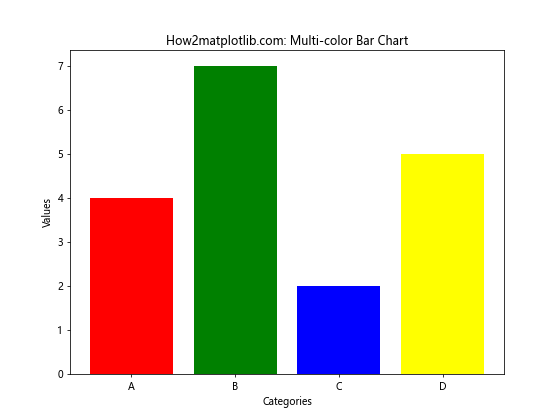
在这个例子中,每个柱子都有不同的颜色,对应于colors列表中的颜色。
2.2 基于数值的颜色映射
我们可以使用颜色映射(colormap)根据数值大小自动为柱子分配颜色。
import matplotlib.pyplot as plt
import numpy as np
categories = ['A', 'B', 'C', 'D', 'E']
values = [4, 7, 2, 5, 8]
plt.figure(figsize=(8, 6))
bars = plt.bar(categories, values)
plt.title('How2matplotlib.com: Color-mapped Bar Chart')
plt.xlabel('Categories')
plt.ylabel('Values')
# 使用颜色映射
norm = plt.Normalize(min(values), max(values))
sm = plt.cm.ScalarMappable(cmap='viridis', norm=norm)
sm.set_array([])
for bar, value in zip(bars, values):
bar.set_color(sm.to_rgba(value))
plt.colorbar(sm)
plt.show()
这个例子使用’viridis’颜色映射根据数值大小为柱子着色,并添加了一个颜色条来显示数值与颜色的对应关系。
3. 渐变色柱状图
渐变色可以为柱状图添加更多视觉吸引力和深度。
3.1 简单的线性渐变
我们可以使用LinearGradient创建简单的线性渐变效果。
import matplotlib.pyplot as plt
import matplotlib.colors as mcolors
categories = ['A', 'B', 'C', 'D']
values = [4, 7, 2, 5]
fig, ax = plt.subplots(figsize=(8, 6))
for i, (cat, val) in enumerate(zip(categories, values)):
gradient = mcolors.LinearSegmentedColormap.from_list("", ["lightblue", "darkblue"])
colors = gradient(np.linspace(0, 1, 256))
ax.bar(cat, val, color=colors)
plt.title('How2matplotlib.com: Gradient Bar Chart')
plt.xlabel('Categories')
plt.ylabel('Values')
plt.show()
这个例子为每个柱子创建了从浅蓝到深蓝的渐变效果。
3.2 复杂的渐变效果
对于更复杂的渐变效果,我们可以使用axesgrid1工具箱中的inset_axes。
import matplotlib.pyplot as plt
from mpl_toolkits.axesgrid1.inset_locator import inset_axes
categories = ['A', 'B', 'C', 'D']
values = [4, 7, 2, 5]
fig, ax = plt.subplots(figsize=(8, 6))
for i, (cat, val) in enumerate(zip(categories, values)):
bar = ax.bar(cat, val, alpha=0.8)
axins = inset_axes(ax, width="100%", height="100%",
bbox_to_anchor=(i/len(categories), 0, 1/len(categories), 1),
bbox_transform=ax.transAxes, loc=3, borderpad=0)
axins.imshow([[1]], cmap='cool', aspect='auto', extent=[0, 1, 0, val])
axins.axis('off')
plt.title('How2matplotlib.com: Complex Gradient Bar Chart')
plt.xlabel('Categories')
plt.ylabel('Values')
plt.show()
这个例子为每个柱子创建了更复杂的渐变效果,使用’cool’颜色映射。
4. 透明度设置
透明度可以帮助突出某些数据或创建叠加效果。
4.1 全局透明度设置
可以使用alpha参数为所有柱子设置相同的透明度。
import matplotlib.pyplot as plt
categories = ['A', 'B', 'C', 'D']
values = [4, 7, 2, 5]
plt.figure(figsize=(8, 6))
plt.bar(categories, values, color='blue', alpha=0.5)
plt.title('How2matplotlib.com: Bar Chart with Global Transparency')
plt.xlabel('Categories')
plt.ylabel('Values')
plt.show()
Output:
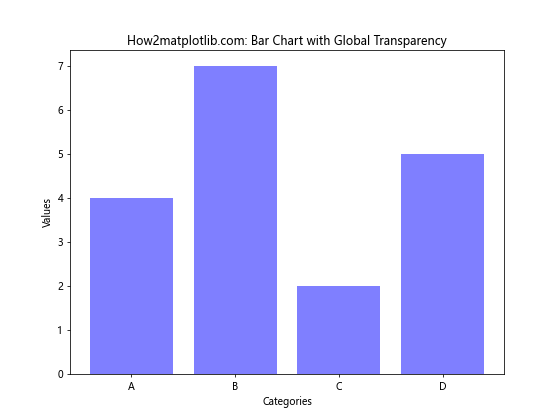
这个例子将所有柱子的透明度设置为0.5。
4.2 个别柱子透明度设置
我们可以为每个柱子单独设置透明度。
import matplotlib.pyplot as plt
categories = ['A', 'B', 'C', 'D']
values = [4, 7, 2, 5]
alphas = [0.3, 0.6, 0.9, 0.5]
plt.figure(figsize=(8, 6))
for cat, val, alpha in zip(categories, values, alphas):
plt.bar(cat, val, color='blue', alpha=alpha)
plt.title('How2matplotlib.com: Bar Chart with Individual Transparency')
plt.xlabel('Categories')
plt.ylabel('Values')
plt.show()
Output:
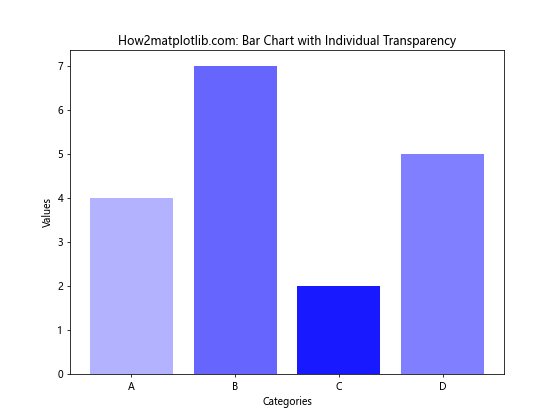
这个例子为每个柱子设置了不同的透明度。
5. 边框颜色设置
柱子的边框颜色可以用来增加对比度或突出某些特征。
5.1 统一边框颜色
可以使用edgecolor参数为所有柱子设置相同的边框颜色。
import matplotlib.pyplot as plt
categories = ['A', 'B', 'C', 'D']
values = [4, 7, 2, 5]
plt.figure(figsize=(8, 6))
plt.bar(categories, values, color='lightblue', edgecolor='black', linewidth=2)
plt.title('How2matplotlib.com: Bar Chart with Uniform Edge Color')
plt.xlabel('Categories')
plt.ylabel('Values')
plt.show()
Output:
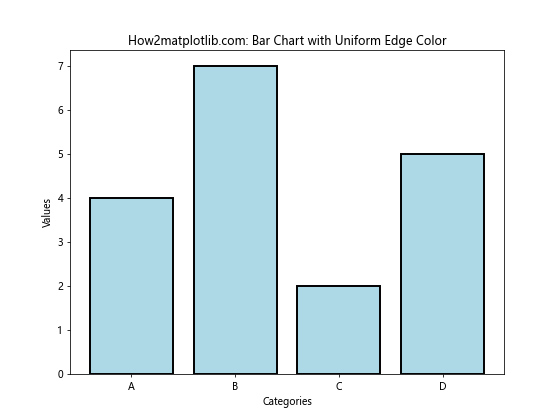
这个例子为所有柱子设置了黑色边框。
5.2 个别柱子边框颜色
我们可以为每个柱子单独设置边框颜色。
import matplotlib.pyplot as plt
categories = ['A', 'B', 'C', 'D']
values = [4, 7, 2, 5]
edge_colors = ['red', 'green', 'blue', 'purple']
plt.figure(figsize=(8, 6))
bars = plt.bar(categories, values, color='lightgray')
for bar, edge_color in zip(bars, edge_colors):
bar.set_edgecolor(edge_color)
bar.set_linewidth(2)
plt.title('How2matplotlib.com: Bar Chart with Individual Edge Colors')
plt.xlabel('Categories')
plt.ylabel('Values')
plt.show()
Output:
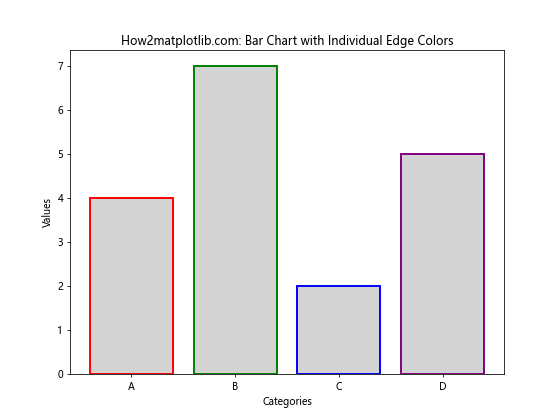
这个例子为每个柱子设置了不同的边框颜色。
6. 颜色主题和样式
Matplotlib提供了多种内置的颜色主题和样式,可以快速改变图表的整体外观。
6.1 使用内置样式
可以使用plt.style.use()函数应用预定义的样式。
import matplotlib.pyplot as plt
categories = ['A', 'B', 'C', 'D']
values = [4, 7, 2, 5]
plt.style.use('seaborn')
plt.figure(figsize=(8, 6))
plt.bar(categories, values)
plt.title('How2matplotlib.com: Bar Chart with Seaborn Style')
plt.xlabel('Categories')
plt.ylabel('Values')
plt.show()
这个例子使用了’seaborn’样式,它提供了一个更现代和美观的外观。
6.2 自定义颜色循环
我们可以自定义颜色循环来控制图表中使用的颜色。
import matplotlib.pyplot as plt
import cycler
categories = ['A', 'B', 'C', 'D', 'E', 'F']
values = [4, 7, 2, 5, 8, 3]
custom_cycler = cycler(color=['#FFA07A', '#98FB98', '#87CEFA', '#DDA0DD', '#F0E68C', '#E6E6FA'])
plt.rc('axes', prop_cycle=custom_cycler)
plt.figure(figsize=(10, 6))
plt.bar(categories, values)
plt.title('How2matplotlib.com: Bar Chart with Custom Color Cycle')
plt.xlabel('Categories')
plt.ylabel('Values')
plt.show()
这个例子定义了一个自定义的颜色循环,使用了一组柔和的颜色。
7. 高级颜色技巧
对于更复杂的数据可视化需求,我们可以使用一些高级的颜色设置技巧。
7.1 条件颜色设置
我们可以根据数据的特定条件来设置颜色。
import matplotlib.pyplot as plt
import numpy as np
categories = ['A', 'B', 'C', 'D', 'E']
values = [4, 7, 2, 5, 8]
plt.figure(figsize=(8, 6))
bars = plt.bar(categories, values)
for bar, value in zip(bars, values):
if value > np.mean(values):
bar.set_color('red')
else:
bar.set_color('blue')
plt.title('How2matplotlib.com: Bar Chart with Conditional Colors')
plt.xlabel('Categories')
plt.ylabel('Values')
plt.show()
Output:
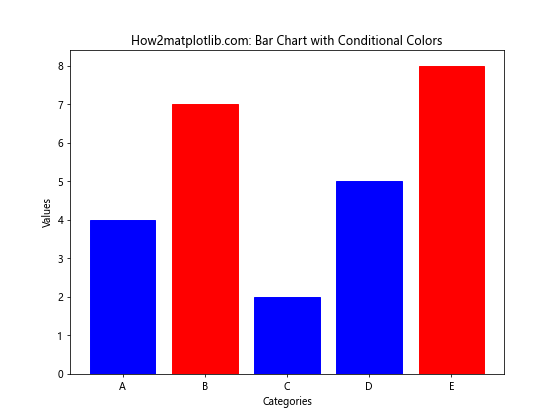
这个例子根据值是否高于平均值来设置柱子的颜色。
7.2 颜色映射与数据范围
我们可以使用颜色映射来反映数据的范围。
import matplotlib.pyplot as plt
import numpy as np
categories = ['A', 'B', 'C', 'D', 'E']
values = [4, 7, 2, 5, 8]
plt.figure(figsize=(8, 6))
bars = plt.bar(categories, values)
norm = plt.Normalize(min(values), max(values))
colors = plt.cm.viridis(norm(values))
for bar, color in zip(bars, colors):
bar.set_color(color)
sm = plt.cm.ScalarMappable(cmap='viridis', norm=norm)
sm.set_array([])
cbar = plt.colorbar(sm)
cbar.set_label('Value Range')
plt.title('How2matplotlib.com: Bar Chart with Color Mapping')
plt.xlabel('Categories')
plt.ylabel('Values')
plt.show()
这个例子使用’viridis’颜色映射来反映数据的范围,并添加了一个颜色条来显示数值与颜色的对应关系。
8. 堆叠柱状图的颜色设置
堆叠柱状图是展示多个相关数据系列的有效方式,合理的颜色设置可以大大提高其可读性。
8.1 基本堆叠柱状图颜色设置
import matplotlib.pyplot as plt
categories = ['A', 'B', 'C', 'D']
values1 = [1, 2, 3, 4]
values2 = [2, 3, 2, 1]
values3 = [3, 1, 1, 2]
plt.figure(figsize=(8, 6))
plt.bar(categories, values1, label='Series 1', color='#FFA07A')
plt.bar(categories, values2, bottom=values1, label='Series 2', color='#98FB98')
plt.bar(categories, values3, bottom=[i+j for i,j in zip(values1, values2)], label='Series 3', color='#87CEFA')
plt.title('How2matplotlib.com: Stacked Bar Chart with Colors')
plt.xlabel('Categories')
plt.ylabel('Values')
plt.legend()
plt.show()
Output:
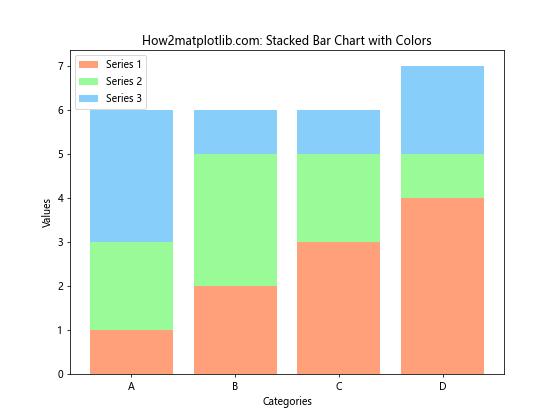
这个例子创建了一个三层的堆叠柱状图,每层使用不同的颜色。
8.2 渐变色堆叠柱状图
我们可以为堆叠柱状图的每一层使用渐变色,以创造更吸引眼球的效果。
import matplotlib.pyplot as plt
import numpy as np
categories = ['A', 'B', 'C', 'D']
values1 = [1, 2, 3, 4]
values2 = [2, 3, 2, 1]
values3 = [3, 1, 1, 2]
plt.figure(figsize=(8, 6))
def gradient_fill(ax, x, y, bottom, cmap):
for i in range(len(x)-1):
ax.fill_between(x[i:i+2], bottom[i:i+2], y[i:i+2]+bottom[i:i+2],
color=cmap(i/(len(x)-1)))
x = np.arange(len(categories))
gradient_fill(plt.gca(), x, values1, [0]*len(categories), plt.cm.Reds)
gradient_fill(plt.gca(), x, values2, values1, plt.cm.Greens)
gradient_fill(plt.gca(), x, values3, [i+j for i,j in zip(values1, values2)], plt.cm.Blues)
plt.title('How2matplotlib.com: Gradient Stacked Bar Chart')
plt.xlabel('Categories')
plt.ylabel('Values')
plt.xticks(x, categories)
plt.show()
这个例子为堆叠柱状图的每一层使用了渐变色填充,创造了一个更加动态和吸引人的视觉效果。
9. 颜色与数据关联
颜色不仅可以用来美化图表,还可以用来传递额外的信息。
9.1 使用颜色表示数据类别
import matplotlib.pyplot as plt
import numpy as np
categories = ['A', 'B', 'C', 'D', 'E']
values = [4, 7, 2, 5, 8]
types = ['Type1', 'Type2', 'Type1', 'Type2', 'Type1']
color_map = {'Type1': '#FFA07A', 'Type2': '#87CEFA'}
colors = [color_map[t] for t in types]
plt.figure(figsize=(8, 6))
plt.bar(categories, values, color=colors)
plt.title('How2matplotlib.com: Bar Chart with Colors Representing Types')
plt.xlabel('Categories')
plt.ylabel('Values')
# 添加图例
handles = [plt.Rectangle((0,0),1,1, color=color) for color in color_map.values()]
plt.legend(handles, color_map.keys())
plt.show()
Output:
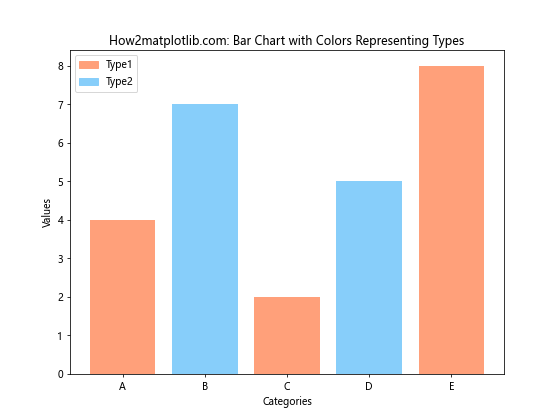
这个例子使用颜色来表示不同的数据类别,并添加了相应的图例。
9.2 颜色强度表示数据大小
import matplotlib.pyplot as plt
import numpy as np
categories = ['A', 'B', 'C', 'D', 'E']
values = [4, 7, 2, 5, 8]
plt.figure(figsize=(8, 6))
bars = plt.bar(categories, values)
# 使用颜色强度表示数据大小
norm = plt.Normalize(min(values), max(values))
colors = plt.cm.Blues(norm(values))
for bar, color in zip(bars, colors):
bar.set_color(color)
plt.title('How2matplotlib.com: Bar Chart with Color Intensity')
plt.xlabel('Categories')
plt.ylabel('Values')
# 添加颜色条
sm = plt.cm.ScalarMappable(cmap=plt.cm.Blues, norm=norm)
sm.set_array([])
cbar = plt.colorbar(sm)
cbar.set_label('Value Intensity')
plt.show()
这个例子使用颜色的强度来表示数据的大小,颜色越深表示数值越大。
10. 自定义颜色映射
有时,内置的颜色映射可能不能完全满足我们的需求。在这种情况下,我们可以创建自定义的颜色映射。
10.1 创建线性颜色映射
import matplotlib.pyplot as plt
import matplotlib.colors as mcolors
import numpy as np
categories = ['A', 'B', 'C', 'D', 'E']
values = [4, 7, 2, 5, 8]
# 创建自定义颜色映射
colors = ['#FFA07A', '#98FB98', '#87CEFA']
n_bins = len(colors)
cmap = mcolors.LinearSegmentedColormap.from_list('custom_cmap', colors, N=n_bins)
plt.figure(figsize=(8, 6))
bars = plt.bar(categories, values)
# 应用自定义颜色映射
norm = plt.Normalize(min(values), max(values))
for bar, value in zip(bars, values):
bar.set_color(cmap(norm(value)))
plt.title('How2matplotlib.com: Bar Chart with Custom Color Map')
plt.xlabel('Categories')
plt.ylabel('Values')
# 添加颜色条
sm = plt.cm.ScalarMappable(cmap=cmap, norm=norm)
sm.set_array([])
cbar = plt.colorbar(sm)
cbar.set_label('Custom Color Scale')
plt.show()
这个例子创建了一个从浅红到浅绿再到浅蓝的自定义线性颜色映射。
10.2 创建离散颜色映射
import matplotlib.pyplot as plt
import matplotlib.colors as mcolors
import numpy as np
categories = ['A', 'B', 'C', 'D', 'E']
values = [4, 7, 2, 5, 8]
# 创建离散颜色映射
colors = ['#FFA07A', '#98FB98', '#87CEFA', '#DDA0DD', '#F0E68C']
cmap = mcolors.ListedColormap(colors)
bounds = [0, 2, 4, 6, 8, 10]
norm = mcolors.BoundaryNorm(bounds, cmap.N)
plt.figure(figsize=(8, 6))
bars = plt.bar(categories, values)
# 应用离散颜色映射
for bar, value in zip(bars, values):
bar.set_color(cmap(norm(value)))
plt.title('How2matplotlib.com: Bar Chart with Discrete Color Map')
plt.xlabel('Categories')
plt.ylabel('Values')
# 添加颜色条
sm = plt.cm.ScalarMappable(cmap=cmap, norm=norm)
sm.set_array([])
cbar = plt.colorbar(sm, ticks=bounds[:-1] + 0.5*(np.diff(bounds)))
cbar.set_ticklabels(['Low', 'Medium-Low', 'Medium', 'Medium-High', 'High'])
cbar.set_label('Value Category')
plt.show()
这个例子创建了一个离散的颜色映射,将数值范围分成几个区间,每个区间对应一种颜色。
结论
在Matplotlib中设置柱状图的颜色是一个强大而灵活的过程。从简单的单色设置到复杂的渐变和自定义颜色映射,我们有多种方法来增强数据的可视化效果。通过合理使用颜色,我们可以突出重要信息、区分不同类别、表示数据范围,甚至传达额外的数据维度。
在选择颜色方案时,需要考虑数据的性质、目标受众以及整体的视觉效果。同时,也要注意色彩的可访问性,确保图表对色盲人士也友好。通过实践和实验,你可以掌握使用颜色来有效传达数据故事的艺术。
记住,好的数据可视化不仅仅是美观的图表,更重要的是能够清晰、准确地传达信息。颜色是实现这一目标的强大工具,希望本文的介绍和示例能够帮助你在Matplotlib中更好地运用颜色,创造出既美观又富有洞察力的柱状图。
 极客教程
极客教程